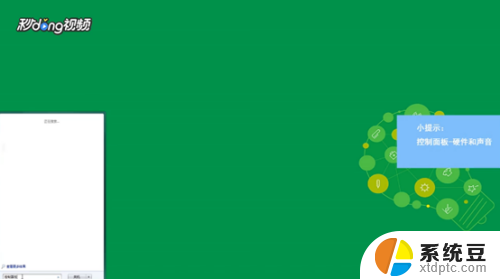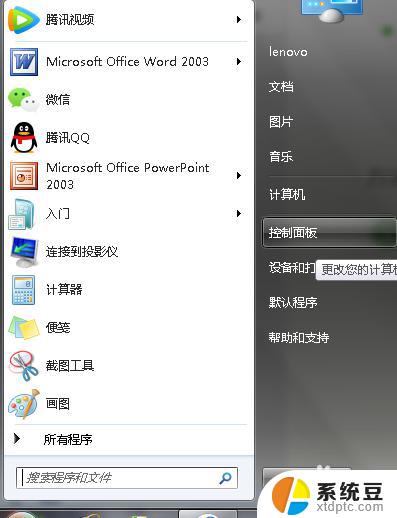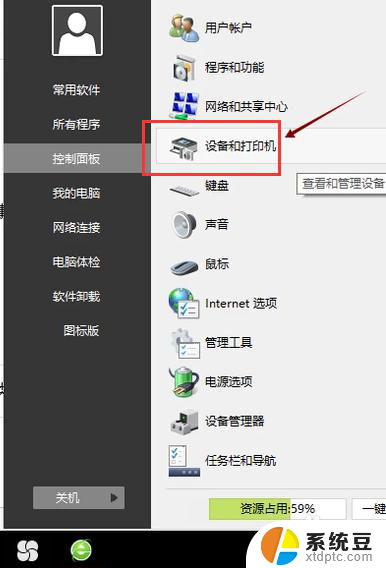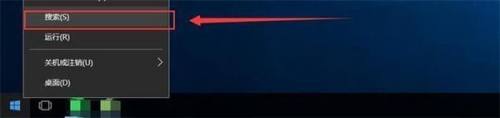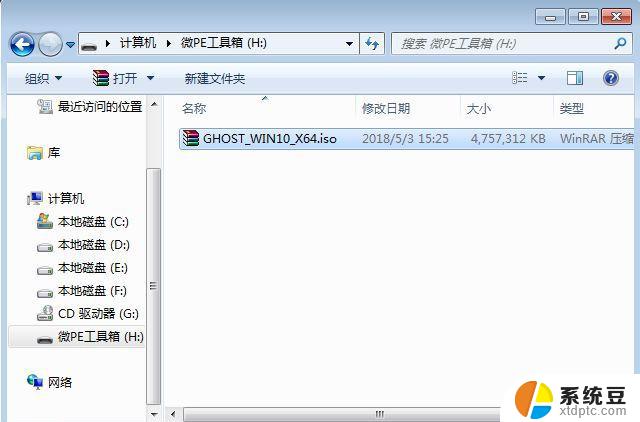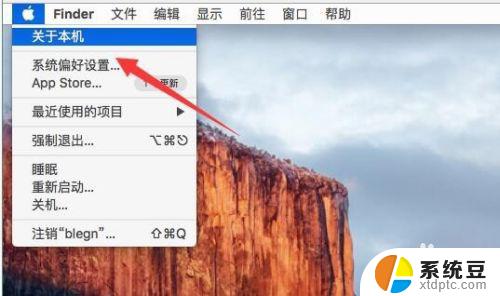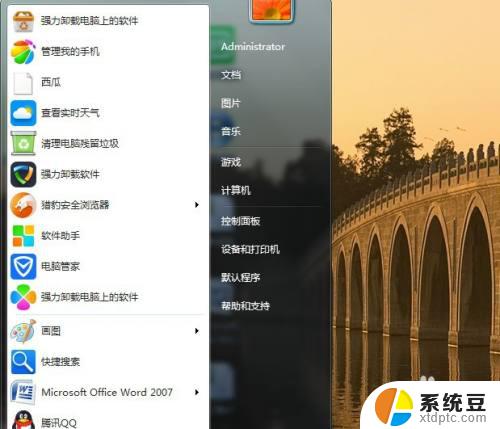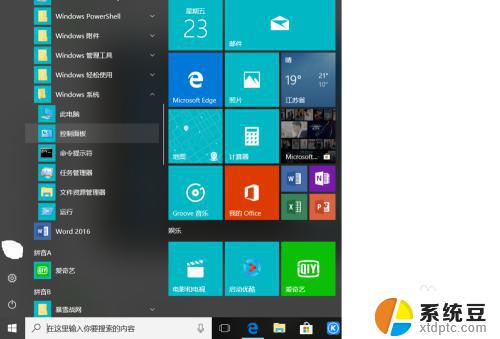联想m7400w打印机驱动安装教程 联想m7400打印机如何与电脑连接
随着科技的进步,打印机成为了我们生活和工作中必不可少的设备之一,对于联想m7400w打印机的驱动安装教程以及如何与电脑连接的问题,我们需要掌握一些基本的操作步骤。在这篇文章中我们将详细介绍联想m7400w打印机的驱动安装方法,以及如何正确地将其与电脑连接,希望能为大家提供一些帮助和指导。无论是在家庭使用还是办公环境中,通过正确地安装驱动程序和连接打印机,我们可以轻松地完成各种打印任务,提高工作效率。
具体方法:
1、联想打印机m7400介绍
联想打印机m7400是针对中小企业用户大量的票据和独特的身份证双面复印需求而推出的,其控制面板配备了“一键票据复印”键和“身份证复印键”。前者可轻松应对票据复印,后者可实现身份证的一键多次双面复印、双面输出。该打印机之所以能实现此种便捷功能,是由于它采用了新一代高清扫描和复印技术。

2、联想m7400复印
如果想用联想m7400实现复印操作,那就要把原稿内容朝下。紧靠玻璃稿台的左上角,按上下箭头设置分数,接着按右下角的开始按键即可。

3、打印
如果想用联想m7400实现打印操作,那就要在电脑上安装驱动。然后连接好数据线之后,直接在文档编辑软件里点击打印按钮即可。

4、扫描
如果想用联想m7400实现扫描操作,那同样要在电脑上下载一个打印机的扫描驱动。在驱动下载与安装成功之后,用数据线把电脑和打印机连接起来。等到打印机开机后,把需要扫描的材料放到打印机的扫描区,按下“扫描”按钮进行相关操作即可。

5、联想打印机m7400价格
目前,这款打印机的价格是1350元。

6、步骤
1、首先,要下载联想M7400驱动,到桌面上 。
2、第二步,右击鼠标,在出现的菜单栏里选择打开,选择安装的地方,默认为c盘 。
3、第三步,安装后,检测能否正常使用,这时要打开驱动精灵。
4、第四步,选择打开驱动精灵 。
5、第五步,点击立即检测,这时电脑驱动有问题的地方,都会检测出来。
6、第六步,把检测出来出来有故障的驱动修复。
7、最后,点击使用。打印机联想m7400就完全电脑上了。

7、完成连接
以上就是打印机连接电脑的步骤和其他相关信息,希望可以帮助到你。

以上是联想m7400w打印机驱动安装教程的全部内容,如果您遇到这种情况,不妨尝试根据小编的方法解决,希望对大家有所帮助。